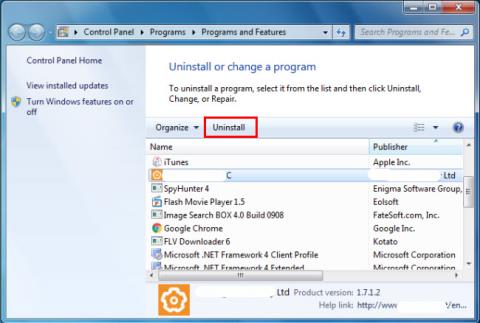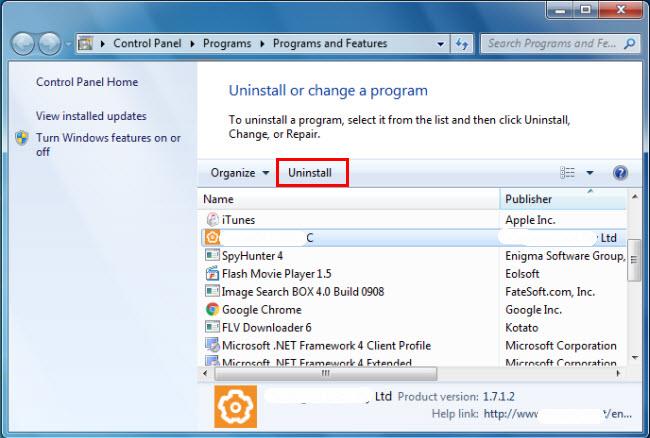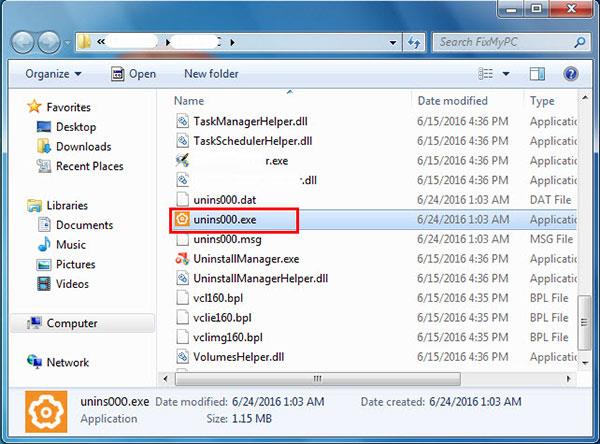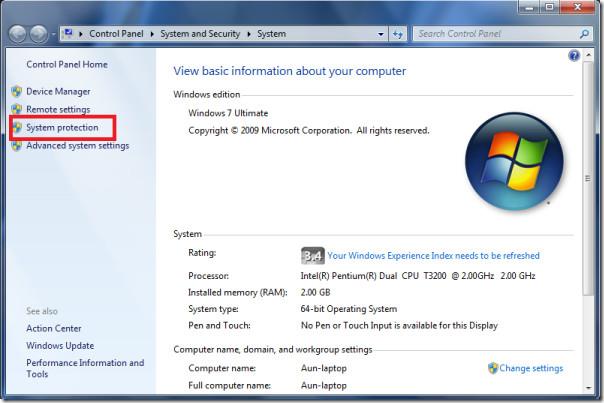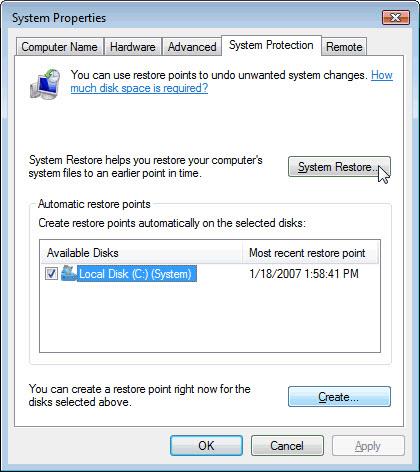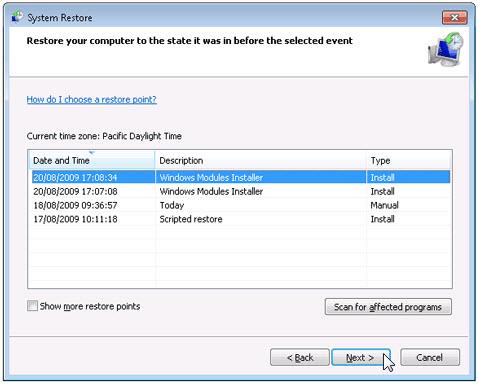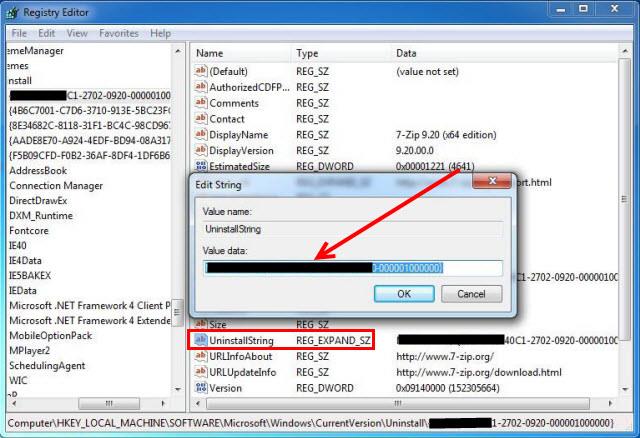È necessario disinstallare Symantec Endpoint Protection per risolvere alcuni problemi? Stai cercando una soluzione efficace per disinstallare completamente Symantec Endpoint Protection ed eliminare completamente tutti i suoi file dal tuo PC?
Non preoccuparti! Il seguente articolo fornirà istruzioni dettagliate su come disinstallare completamente Symantec Endpoint Protection.
Rimuovere completamente Symantec Endpoint Protection dal computer
Metodo 1: disinstallare Symantec Endpoint Protection tramite Programmi e funzionalità
Quando un nuovo programma viene installato nel sistema, viene aggiunto all'elenco in Programmi e funzionalità . Quando desideri disinstallare un programma, puoi andare su Programmi e funzionalità per disinstallare il programma. Pertanto, quando desideri disinstallare Symantec Endpoint Protection, la prima soluzione è disinstallarlo tramite Programmi e funzionalità .
1. Apri Programmi e funzionalità .
- Windows Vista e Windows 7: fare clic su Start, digitare disinstalla un programma nella casella Cerca programmi e file, quindi fare clic sul risultato.
- Windows 8, Windows 8.1 e Windows 10: apri il menu WinX premendo Win + X, quindi fai clic su Programmi e funzionalità .
2. Cerca Symantec Endpoint Protection nell'elenco, fai clic su di esso e seleziona Disinstalla per avviare la disinstallazione.
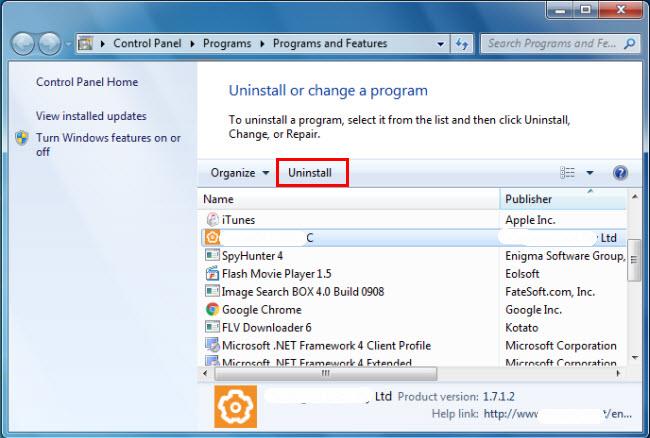
Disinstallare Symantec Endpoint Protection tramite Programmi e funzionalità
Metodo 2: disinstallare Symantec Endpoint Protection utilizzando uninstaller.exe
La maggior parte dei programmi per computer dispone di un file eseguibile denominato uninst000.exe o uninstall.exe o qualcosa di simile. È possibile trovare questi file nella directory di installazione di Symantec Endpoint Protection.
1. Andare alla directory di installazione di Symantec Endpoint Protection.
2. Trova uninstall.exe o unins000.exe.
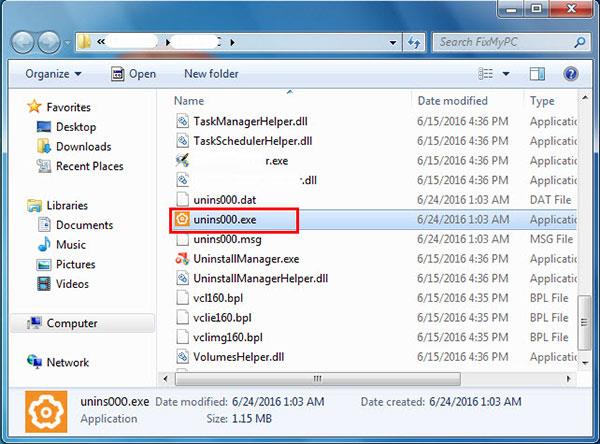
Disinstallare Symantec Endpoint Protection tramite Programmi e funzionalità
3. Fare doppio clic sul programma di disinstallazione e seguire la procedura guidata per disinstallare Symantec Endpoint Protection.
Metodo 3: disinstallare Symantec Endpoint Protection tramite Ripristino configurazione di sistema
Ripristino configurazione di sistema è un'utilità fornita con il sistema operativo Windows e aiuta gli utenti di computer a ripristinare il sistema a uno stato precedente, nonché a rimuovere i programmi che interferiscono con il funzionamento del computer.
Se hai creato un punto di ripristino del sistema prima di installare il programma, puoi utilizzare Ripristino configurazione di sistema per ripristinare il sistema e rimuovere completamente i programmi indesiderati come Symantec Endpoint Protection. È necessario eseguire il backup dei file e dei dati personali prima di eseguire un ripristino del sistema.
1. Chiudi tutti i file e i programmi aperti.
2. Sul desktop, fare clic con il pulsante destro del mouse su Computer e selezionare Proprietà. Verrà visualizzata la finestra Sistema .
3. Sul lato sinistro della finestra Sistema, fare clic su Protezione sistema. Verrà visualizzata la finestra Proprietà del sistema .
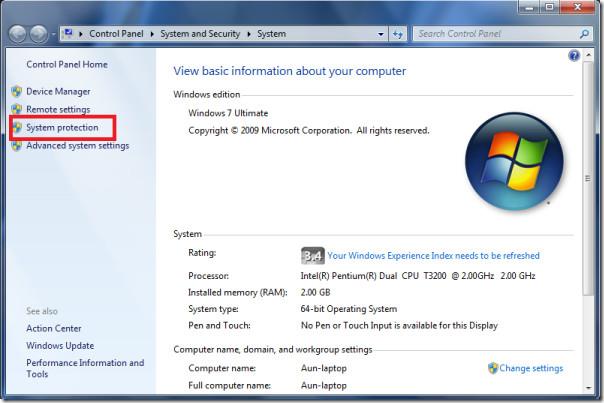
Verrà visualizzata la finestra Proprietà del sistema
4. Fare clic su Ripristino configurazione di sistema e verrà visualizzata la finestra Ripristino configurazione di sistema .
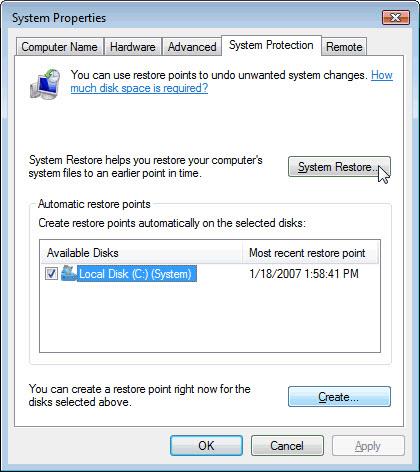
Fare clic su Ripristino configurazione di sistema
5. Selezionare Scegli un punto di ripristino diverso e fare clic su Avanti.
6. Selezionare una data e un'ora dall'elenco, quindi fare clic su Avanti. È necessario tenere presente che tutti i programmi e i driver installati dopo la data e l'ora selezionate potrebbero non funzionare correttamente e potrebbe essere necessario reinstallarli.
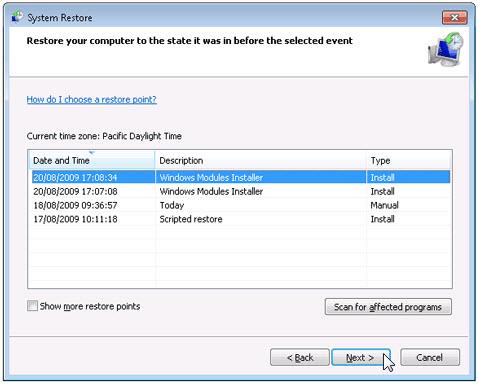
Seleziona una data e un'ora dall'elenco
7. Fare clic su Fine quando viene visualizzata la finestra Conferma il punto di ripristino .
8. Fare clic su Sì per confermare nuovamente.
Metodo 4: disinstallare Symantec Endpoint Protection utilizzando un programma antivirus
Oggi, il malware appare come normali applicazioni informatiche, ma è molto più difficile da rimuovere dai computer. Tale malware entra nei computer con l'aiuto di trojan e spyware.
Anche altri malware informatici come programmi adware o programmi indesiderati sono difficili da rimuovere. Di solito vengono installati sul sistema in bundle con software freeware, come acquisizione video, giochi o convertitori PDF.
Possono facilmente aggirare il rilevamento dei programmi antivirus sul sistema. Se non riesci a rimuovere Symantec Endpoint Protection come altri programmi, dovresti verificare se si tratta di malware. Riferimento: 11 software antivirus più efficaci per Windows per fare la scelta giusta.
Metodo 5: reinstallare Symantec Endpoint Protection per disinstallarlo
Quando i file richiesti per disinstallare Symantec Endpoint Protection sono danneggiati o mancanti, il programma non può essere disinstallato. In tal caso, reinstallare Symantec Endpoint Protection potrebbe risolvere il problema.
Esegui il programma di installazione nell'unità originale o nel file scaricato per reinstallare il programma. A volte, il programma di installazione potrebbe consentire di riparare o disinstallare un programma.
Metodo 6: utilizzare il comando Disinstalla mostrato nel registro
Quando un programma viene installato su un computer, Windows ne memorizza le impostazioni e le informazioni nel registro, incluso il comando Disinstalla per disinstallare il programma. Puoi provare questo metodo per disinstallare Symantec Endpoint Protection. Fai attenzione a modificare il registro, perché eventuali errori possono causare l'interruzione del funzionamento del sistema.
1. Tieni premuti i tasti Win+ Rper aprire il comando Esegui , inserisci regedit nella casella e fai clic su OK.
2. Passare alla seguente chiave di registro e trovare:
HKEY_LOCAL_MACHINE\SOFTWARE\Microsoft\Windows\CurrentVersion\Uninstall
3. Fare doppio clic sul valore UninstallString e copiarne i dati valore .
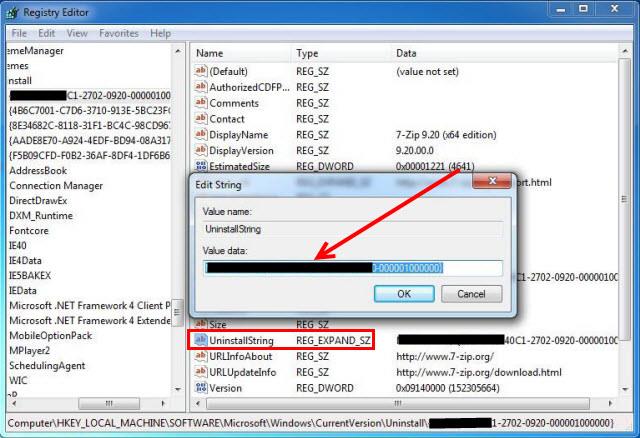
Fare doppio clic sul valore UninstallString e copiarne i dati valore
4. Tieni premuto Win + R per aprire il comando Esegui , incolla Dati valore nella casella e fai clic su OK.
5. Seguire la procedura guidata per disinstallare Symantec Endpoint Protection.
Metodo 7: disinstallare Symantec Endpoint Protection utilizzando un programma di disinstallazione di terze parti
La disinstallazione manuale di Symantec Endpoint Protection richiede pazienza. E nessuno può essere sicuro che la disinstallazione manuale rimuoverà completamente Symantec Endpoint Protection ed eliminerà tutti i suoi file.
Una disinstallazione incompleta lascerà molte voci inutili e non valide nel registro, influenzando negativamente le prestazioni del computer. Inoltre, troppi file inutili occupano spazio libero sul disco rigido e rallentano la velocità del PC. Pertanto, è necessario disinstallare Symantec Endpoint Protection utilizzando un programma di disinstallazione affidabile di terze parti in grado di eseguire la scansione del sistema, identificare tutti i file di Symantec Endpoint Protection e rimuoverli completamente.
Puoi provare il programma di disinstallazione speciale .